
Ställa in iPhone för att ta emot SMS, MMS eller RCS på datorn
Du kan ställa in iPhone så att du kan skicka och ta emot SMS, MMS och RCS på datorn. När du har ställt in dina enheter visas de här meddelandena på både iPhone och datorn. Meddelanden skickas som SMS, MMS eller RCS när du skickar meddelanden till någon som använder en annan telefon än iPhone.
Obs! Tillgängligheten varierar beroende på land och region.
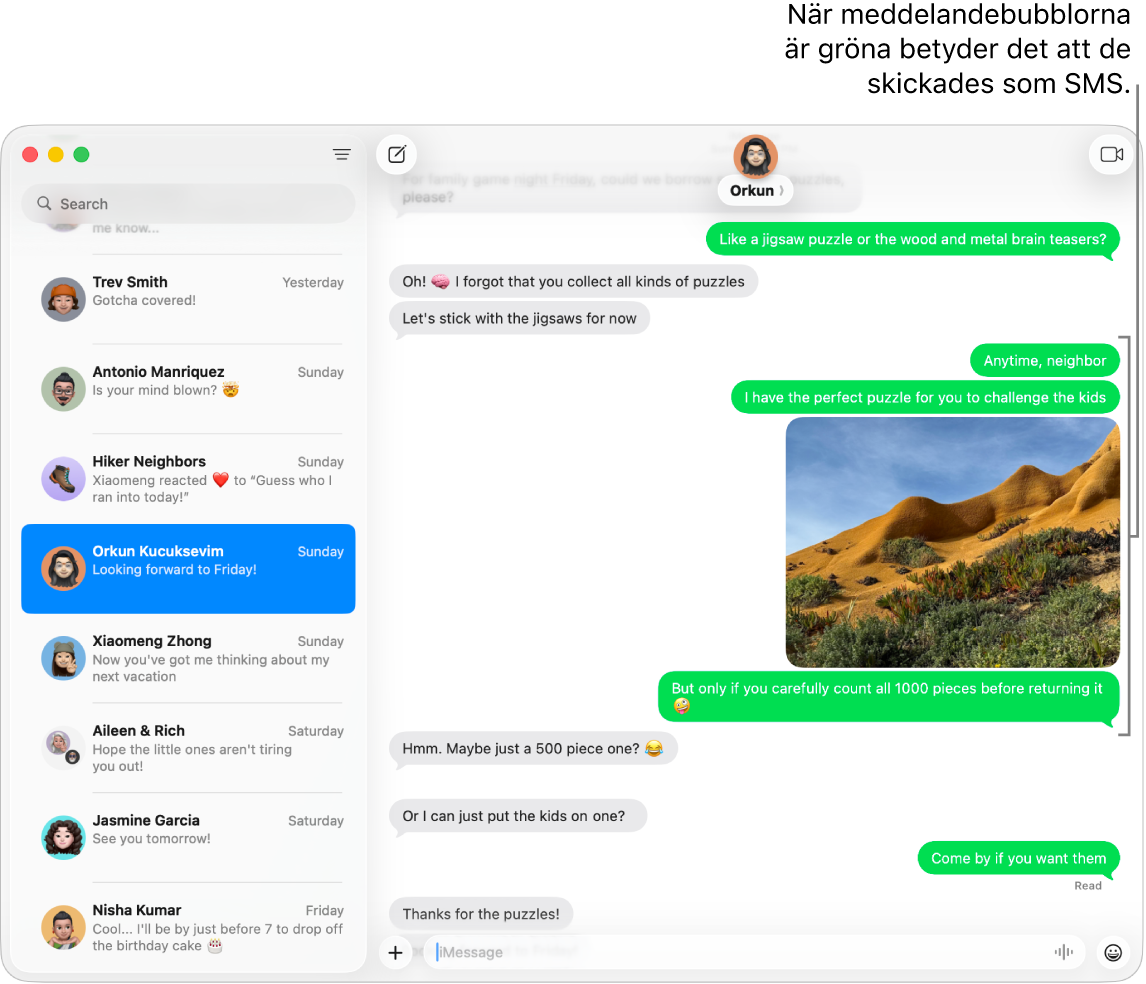
Viktigt: Om du vill kunna skicka och ta emot SMS, MMS och RCS på datorn måste du vara inloggad på samma Apple‑konto och använda iMessage på både iPhone och datorn. Se Apple Support-artikeln Kontinuitetsfunktioner och krav för Apple-enheter.
Öppna appen Meddelanden
 på datorn.
på datorn.Välj Meddelanden > Inställningar, klicka på iMessage och se till att du är inloggad.
Öppna Inställningar > Appar > Meddelanden på iPhone och se till att iMessage är påslaget.
Tryck på Skicka och ta emot och se sedan till att Apple-kontot som är markerat under Börja nya konversationer från är samma Apple-konto som du är inloggad på på datorn.
Tryck på
 och tryck sedan på Vidarebefordran av meddelanden.
och tryck sedan på Vidarebefordran av meddelanden.Obs! Om Vidarebefordran av meddelanden inte visas kontrollerar du att du har loggat in på samma Apple‑konto på både iPhone och datorn.
Slå på datorn i listan med enheter.